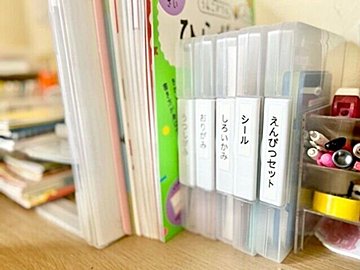毎日のやるべきこと&ストレスを「時短」で乗り越える!サンキュ!STYLEライターで時短研究家ママのあらきあゆみです。
一発で変換できない漢字や、長すぎる住所、たまにしか使わないメールアドレスの「入力」は、地味に時間がかかってストレスを感じがちですよね。
今回はそんなスマホの「テキスト入力」がラクになる小ワザをご紹介します。

スマホでよく使う言葉は「単語」登録して時短
スマホのテキスト入力の手間を省くためにやってほしいのは「単語登録」。
Android端末であれば「単語リスト」、iPhone端末であれば「ユーザ辞書」という項目で自分の好きな言葉を単語として登録することができます。
「なんだ単語登録か」と思った人もいるかもしれませんが、登録の仕方を少し工夫するだけで一層ラクになるので、次に紹介する登録のコツで実践していないものがあれば是非お試しください。
時短になる「単語」登録のコツ
単語登録のコツとして紹介するのは以下の3つ。
「単語」以外も登録していい
「単語登録」と言っても登録できるのは単語だけに限りません。よく使う文章も登録しましょう。
例えば「ありがとうございます」「お世話になります」など挨拶文や、「今から帰るよ」「買い物して帰るけど何かいるものある?」など何でも構いませんので、普段何度も入力している文章はなるべく登録しましょう。
「読み方」は自分が分かればいい
単語を登録する場合には「単語」と「読み方」をセットで登録しますが、工夫が必要なのは「読み方」。自分さえ分かればOKなので1文字でも問題ありません。
具体的にいうと私の場合、よく使う連絡先の住所やメールアドレスは読み方を「あ」で登録しています。
読み方を「あかさたなはまやらわ」のどれかにすれば1タップで入力が済むのでおすすめです。
入力先に合わせて単語の登録を工夫する
入力フォームに合わせて単語登録することも時短のポイント。
例えば住所に関しては、最近の入力フォームでは郵便番号を入力することで住所の途中までは自動入力されることが多いです。
なので住所を単語登録するなら、(1)郵便番号+住所(2)住所だけ(3)丁目以降の住所と3種類を登録しておくと、どのパターンでも使えるので時短になります。
また、メールアドレスに関しては、いざ入力しようとすると入力方法が自動的に「アルファベット」に切り替えられることがあるので「a」と「あ」という両方の読み方で登録しておくのもおすすめです。
「単語」登録しておくと便利なもの
何を登録すればいいかわからないという人はまずは次のものを単語登録してみてください。
・住所
・メールアドレス
・電話番号
・一発で変換されない家族の名前
・挨拶文(ありがとうございました/お世話になります/お手数ですがよろしくお願いします等)
最初の登録が手間だと感じるかもしれませんが、たった1度の設定で今後ずっと時短できるので是非お試しくださいね!
◆この記事を書いたのは・・・あらきあゆみ
サンキュ!STYLEライター&時短研究家ママ
「時間がない!」を解決する子育てママの時短術|9割ワンオペでの2歳3歳兄弟の育児・家事と同居する84歳の義母のお世話をしながら働く私が「ムダな時間を1秒でも減らすための時短アイデア」を発信。FP2級&終活ライフコーディネーター。
※記事の内容は記事執筆当時の情報であり、現在と異なる場合があります。